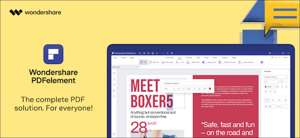Instalando o Linux no seu antigo Mac é uma maneira fácil de dar uma nova locação de vida. Escolha uma distribuição leve Linux para melhores resultados e garra de volta um pouco do desempenho perdido para pesado Atualizações de macos. .
Inicializando no silicone da maçã
Infelizmente, a partir dessa escrita em julho de 2021, essa técnica não funciona em novos Macs da Apple Silicon com o sistema m1-on-chip ou posterior. Corélio já conseguiu Port Linux para funcionar nativamente em um chip M1 , mas o processo é muito mais complicado do que simplesmente escrever um arquivo de imagem de disco para um stick USB.
Linux Kernel versão 5.13 inclui Suporte para os novos chips baseados em braço , portanto, esperamos que o suporte para distros mainstream como o Ubuntu não esteja muito longe. Antes de começar, certifique-se de usar um Mac baseado em Intel. Você pode descobrir qual tipo de mac você tem Usando a Apple & GT; Sobre este menu Mac.
RELACIONADO: Como verificar se o seu Mac está usando um processador Intel ou Apple Silicon
Criando drives usb linux inicializáveis em macos
Formate sua unidade
Para melhores resultados, é uma boa ideia Formate sua unidade USB para gordura antes de começar. Diferentes distribuições do Linux têm diferentes requisitos de espaço, mas cerca de 4GB devem ser suficientes para a maioria das distribuições.
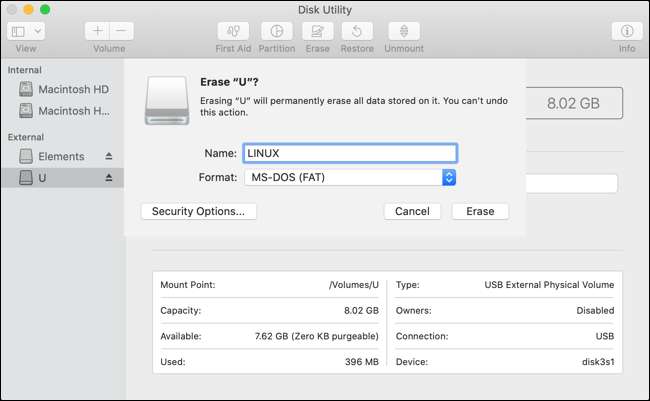
Iniciar utilidade de disco (procure por ele com Holofote ou encontrá-lo nas aplicações & gt; Pasta Utilitários) e clique em sua unidade USB. Se você estiver satisfeito, você pode apagar a unidade sem perder dados, clique em "apagar" e escolha "MS-DOS (FAT)" como o formato e dar-lhe um nome. Clique em Apague e aguarde o processo concluir.
Converta sua ISO.
Com o seu Linux ISO baixado, é hora de convertê-lo para o formato IMG para que ele possa ser escrito como uma imagem de disco montável. Abra o terminal e insira o seguinte comando:
HDIUTIL converter /path/to/downloaded.iso -format udrw -o / caminho / to / image
Substituir
/Path/to/downloaded.iso.
Com a localização do seu baixado Linux ISO, por exemplo, se
ubuntu.iso.
está na sua pasta Downloads, você pode digitar
~ / Downloads / ubuntu.iso
.
Da mesma forma, você precisará fornecer um destino no qual o DMG será colocado (não é necessário adicionar a extensão ".dmg"). Para facilitar, recomendamos usar o mesmo local para ambos. Seguindo no exemplo acima, você pode digitar
~ / Downloads / ubuntu
.
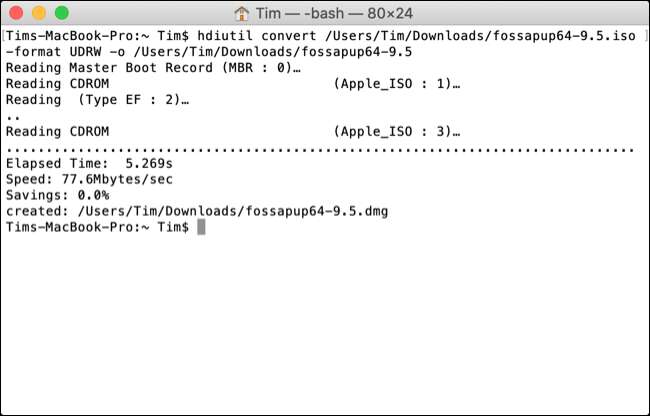
Escreva para USB.
Com o seu arquivo IMG pronto para ir, é hora de escrever para USB. Volte para o terminal e digite o seguinte para obter uma lista de unidades:
Lista de diskutil
Você está procurando o identificador para a unidade USB acaba de formatada. Se você deu um nome como "Linux", então você deve identificá-lo sob a coluna "Nome". O tamanho do disco (por exemplo, 8GB) pode desistir também.
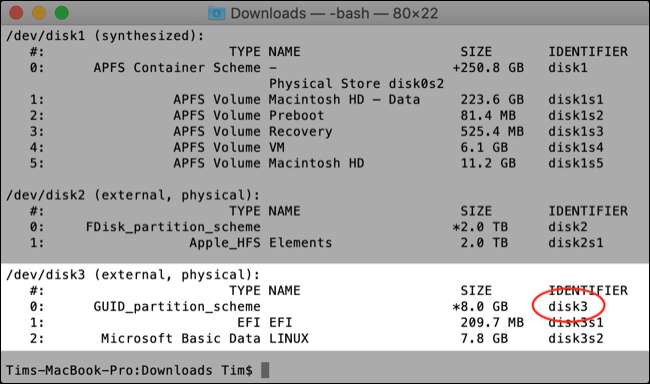
Agora que você conhece seu identificador, você precisa desmontar essa unidade em particular para que você possa escrever seu arquivo DMG a ele. Para fazer isso, use o seguinte comando substituindo
diskx.
com o identificador (por exemplo,
Disk3.
na captura de tela acima).
Diskutil Unmountdisk / dev / diskx
Finalmente, é hora de escrever seu arquivo DMG para sua unidade USB. Você pode fazer isso com o seguinte comando:
sudo dd se = / caminho / to / image.dmg de = / dev / diskx bs = 1m
Você precisará substituir
/path/to/image.dmg.
com o caminho para o arquivo DMG criado acima, e
/ dev / diskx
com o identificador de disco usado acima (por exemplo,
Disk3.
). Você será solicitado a sua senha de administrador. Digite-o e, em seguida, pressione ENTER para iniciar a cópia. Você também pode ser solicitado a conceder permissão de terminal para acessar um volume removível, que você deve conceder.
Aguarde que seu MAC escreva o conteúdo do DMG ao seu drive. Isso pode demorar um pouco, dependendo do tamanho do DMG e da velocidade do seu Mac ou unidade USB. Se você vir um "disco que você inserido não foi legível por este computador", clique em "Ignorar" e continue.
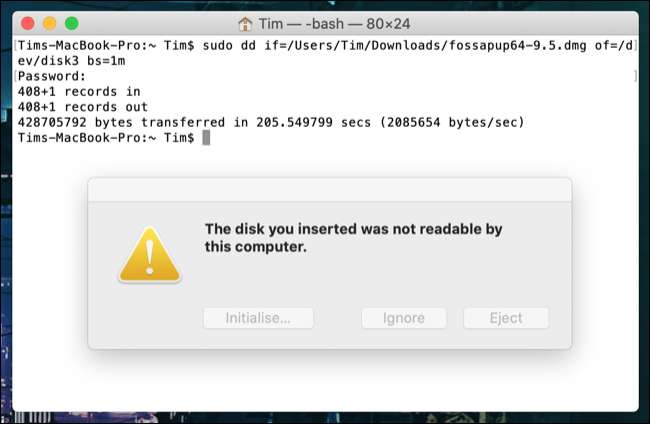
Inicialize o Linux no seu Intel Mac
Desligue seu Intel Mac , em seguida, insira sua unidade USB se você ainda não tiver feito isso. Pressione e segure o botão "Opção", em seguida, pressione e solte o botão liga / desliga para iniciar o seu Mac.
Mantenha o seu dedo pressionado no botão "Opção" até ver uma lista de dispositivos aparecer na tela. Você deve ver sua unidade de inicialização, provavelmente rotulada "Macintosh HD" e uma unidade USB separada intitulada algo como "EFI Boot" com um ícone diferente.
Clique em sua unidade USB e, em seguida, clique na seta apontando para cima para iniciar o Linux. Seu Mac agora Bota de USB. . Se você decidir instalar o Linux, considere um Bota dupla arranjo para o seu Mac.
Ódio terminal? Use Balenaetcher em vez disso
Enquanto o terminal fornece um método de fazer isso que não confia em software adicional, os comandos baseados em texto não são para todos. Se você preferir usar um aplicativo para fazer isso, tente balenaetcher. .
Este aplicativo de código aberto lida com todo o processo para você, de converter sua imagem para copiá-lo com segurança para um volume externo.
Tem um PC Windows que você deseja inicializar o Linux também? Veja nossas instruções sobre como Crie uma unidade Linux inicializável no Windows.